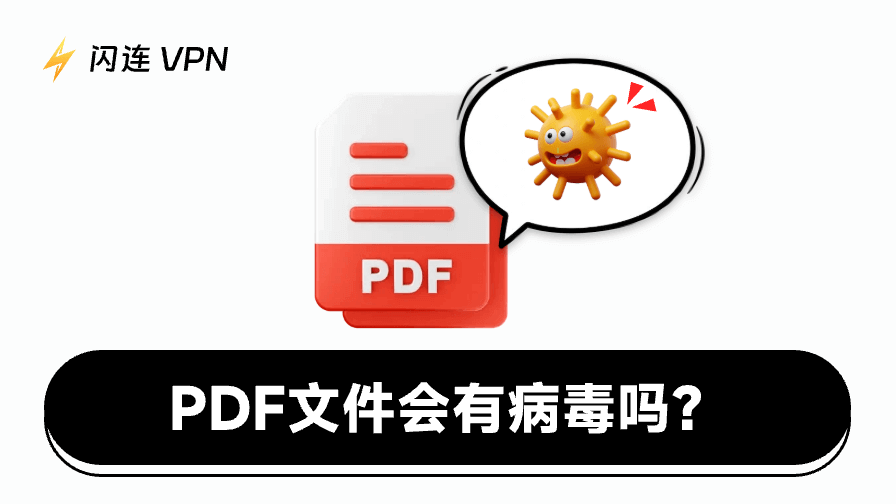IPv6 无法连接到主机错误在 Linux,macOS 和 Windows 系统中经常出现。这意味着您的设备无法找到通往目标主机的合适 IPv6 路由。此问题在使用 SSH 或 ping 等操作时,甚至在正常浏览时也可能发生。
本文将探讨该问题的根本原因,提供逐步解决方法,并分享预防措施以避免未来再次发生。
什么是“IPv6 无法连接到主机”?
此错误表明您的计算机无法通过 IPv6 连接到目标站点。它与 IPv6无网络访问权限不同。路由可能配置错误、被阻塞或不存在。典型情况包括:
- 您的系统没有默认路由或有效的 IPv6 地址。
- IPv6 数据包被防火墙或安全措施阻塞。
- 服务器本身不支持 IPv6。
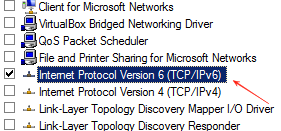
如何修复“IPv6 无法连接到主机”错误
注意:在执行以下操作时请谨慎操作,确保您输入的命令正确。错误命令可能导致数据丢失,请在操作前备份重要数据。如果您不熟悉相关命令,建议寻求专业帮助。
1. 测试您的 IPv6 连接
通过访问测试网站(如 test-ipv6.com)检查您的 IPv6 网络是否正常工作。
- 如果无法加载,可能是您的设备配置不正确或您的 ISP 不支持 IPv6。
- 如果能加载,那么目标主机可能存在问题。
2. 检查 IPv6 地址
验证设备上全局 IPv6 地址的有效性。“Fe80”不应是第一个字符。
Windows: 开始 > 输入“命令提示符” > 点击打开 > 输入“ipconfig” > 按回车键 > 滚动至“以太网适配器”或“Wi-Fi 适配器”部分 > 查找 IPv6 地址 > 确保其不以“fe80”开头。
Linux:活动 > 搜索并打开终端 > 输入“ifconfig”或“ip a” > 按回车键 > 在“活动接口”下查找“inet6”(例如“eth0”、“wlan0”) > 确认地址不以“fe80”开头。
Android:设置 > 网络与互联网 > Wi-Fi > 点击已连接的网络 > 滚动至高级或 IP 设置 > 找到 IPv6 地址 > 确保其不以“fe80”开头。
MacOS:Finder > 应用程序 > 实用工具 > 打开终端 > 输入“ifconfig”或“ip address show” > 按“回车”键 > 查找活动接口(通常为“en0”或“en1”) > 定位IPv6地址 > 避免使用以“fe80”开头的地址。
iOS:设置 > Wi-Fi > 点击已连接网络旁的“i”图标 > 滚动至“IPV6 地址”部分 > 检查列出的 IPv6 地址 > 避免使用“fe80::”。
3. 添加 IPv6 默认路由
如果默认路由缺失,IPv6 流量将被阻塞。
Windows:开始 > 输入“命令提示符” > 打开它 > 输入“route print” > 按回车键 > 在 IPv6 路由表中查找类似“::/0”的路由。如果缺失:输入“netsh interface ipv6 show interface” > 找到接口索引。然后输入:“netsh interface ipv6 add route ::/0 [接口索引] [网关]”> 按回车键。
MacOS:Finder > 应用程序 > 实用工具 > 打开终端 > 检查路由:输入“netstat -nr -f inet6”或“route -n get -inet6 default” > 按回车键。如果没有默认路由 > 输入:“sudo route -n add -inet6 default [网关]” > 按回车键。
Linux:活动 > 终端 > 输入“ip -6 route show” > 按回车键。如果没有“default via [网关] dev [接口]” > 输入:“sudo ip -6 route add default via [网关] dev [接口]” > 按回车键。
4. 暂时禁用 IPv6
禁用 IPv6 可帮助排查问题。
- Windows:控制面板 > 网络和共享中心 > 更改适配器设置 > 右键点击当前活动网络 > 属性 > 取消勾选“Internet 协议版本 6 (TCP/IPv6)” > 确定。
- MacOS:终端 > 输入:“networksetup -setv6off Wi-Fi” > 按回车键。(若接口名称不同,请替换为正确接口名称。)
- Linux:终端 > 通过以下命令临时禁用:“sudo sysctl -w net.ipv6.conf.all.disable_ipv6=1”。若需永久更改,请编辑“/etc/sysctl.conf”。
- Android/iOS:无直接设置。解决方法:启用飞行模式 > 然后重新启用 Wi-Fi。或切换至仅使用 IPv4 的其他网络。
5. 检查防火墙规则
确保 IPv6 未被阻止。
- 检查您的 操作系统防火墙(Windows 防火墙、ufw 等)和路由器设置。
- 确保 ICMPv6 已允许(对 IPv6 功能至关重要)。
- 允许所需端口,例如 端口 22 用于 SSH 远程连接。
6. 检查主机 IPv6 支持
并非所有网站都支持 IPv6。使用 DNS 查询 工具(例如“nslookup”、“dig”或在线工具)。如果未找到 AAAA 记录,则该域名不支持 IPv6。此时请使用 IPv4。
7. 重启网络服务
有时重启可清除配置错误的路由或过期连接。
- Windows:设置 > 网络与互联网 > 状态 > 点击网络疑难解答。
- MacOS:关闭 Wi-Fi 后再重新开启 > 或重启设备。
- Linux:终端 > 通过以下命令重启网络管理器:“sudo systemctl restart Network Manager”。或重新启用接口:“sudo ifdown eth0 && sudo ifup eth0”。
- Android/iOS:开启飞行模式后再关闭 > 或重启设备。
8. 更新网卡驱动程序和固件
过时的驱动程序可能是 IPv6 问题的根源。旧驱动程序可能导致 IPv6 故障。
- Windows:开始 > 输入“设备管理器” > 打开 > 展开“网络适配器” > 右键点击适配器 > 选择“更新驱动程序”。
- MacOS:系统设置 > 通用 > 软件更新 > 安装更新。
- Linux:打开终端 > 使用包管理器。对于 Debian/Ubuntu: “sudo apt update && sudo apt upgrade” 对于RedHat/Fedora: “sudo dnf upgrade”。
- 路由器:访问制造商官网 > 查找路由器型号 > 从管理面板下载并安装最新固件。
9. 联系互联网服务提供商
如果以上方法均无效,请联系您的互联网服务提供商。确认您的区域是否支持 IPv6 以及是否有任何已知的网络问题。
IPv6 无法连接到主机错误的常见原因
1. IPv6 配置错误
IPv6 路由问题可能由无效的 IPv6 地址或缺失的网关设置引起。
2. 防火墙限制
IPv6 流量及路由发现所需的必要 ICMPv6 数据包可能被防火墙阻挡。
3. 服务器端问题
目标服务器可能处于离线状态或未启用 IPv6。
4. 网络或 ISP 问题
不完整的路由配置或 IPv6 服务中断偶尔会影响互联网服务提供商。
如何避免未来出现 IPv6 路由错误
1. 确认您的操作系统和驱动程序已更新至最新版本。
2. 使用可靠的 IPv6 兼容 DNS 服务器。您可以尝试使用可靠的 VPN。
闪连VPN是您的最佳选择。通过此 VPN,您可轻松在设备上启用 IPv6。它还能隐藏您的真实 IP 地址,确保您在互联网上的活动安全无虞。您可通过连接至其他国家或地区的服务器轻松获取虚拟 IP 地址。此外,凭借其遍布全球 70 多个国家/地区的 2000 多台服务器,您可将 IP 地址更改为世界任何地点。
启用 IPv6 的步骤:
- 下载并安装闪连VPN 后,启动程序。
- 点击开始快速连接到服务器。点击左侧的模式和位置图标以切换到其他服务器。
- 点击 我的 > 设置>VPN设置>打开开启 IPv6开关以在您的计算机上激活 IPv6。
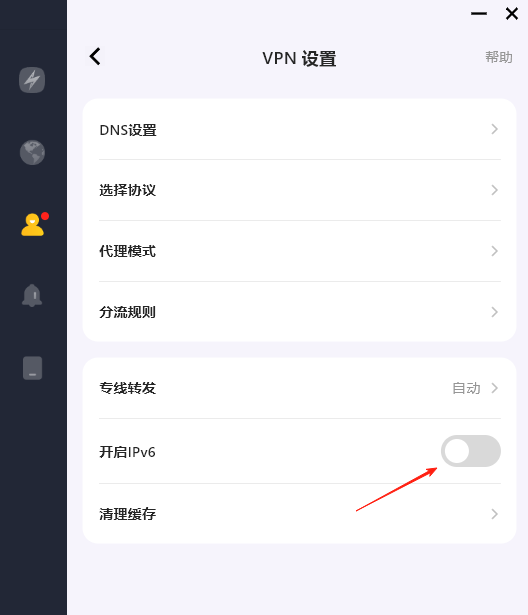
3. 经常检查防火墙设置,尤其是在升级后。
4. 使用在线服务定期检查您的 IPv6 连接,以便尽早发现问题。
结论
IPv6无法连接到主机通常由错误的设置、被禁止的流量或不支持的服务引起。您可以通过检查IPv6连接、确认地址和路由、修改防火墙规则以及确保目标支持已启用来解决此问题。希望这篇文章能帮助您解决问题并避免未来遇到类似情况。